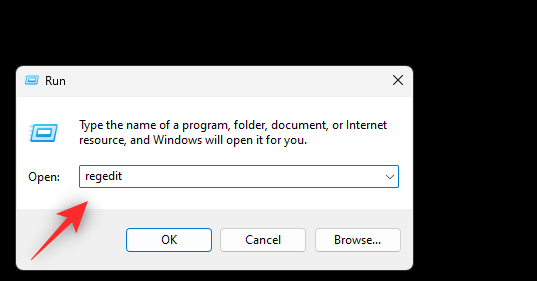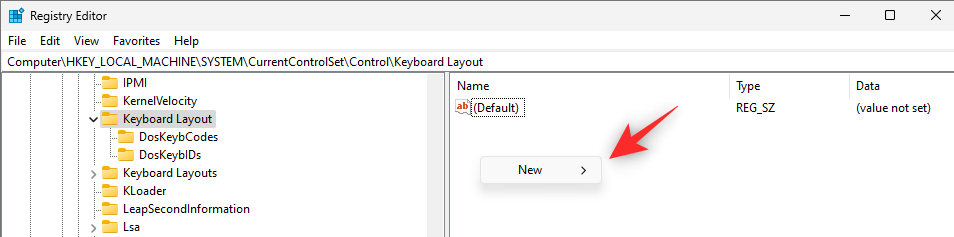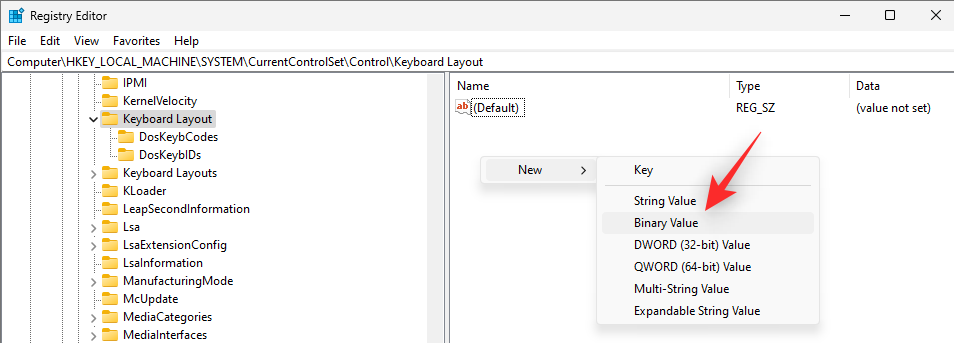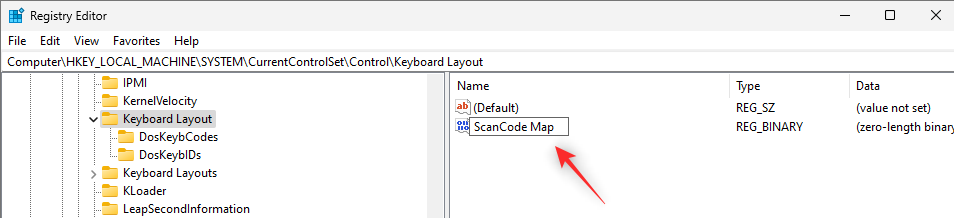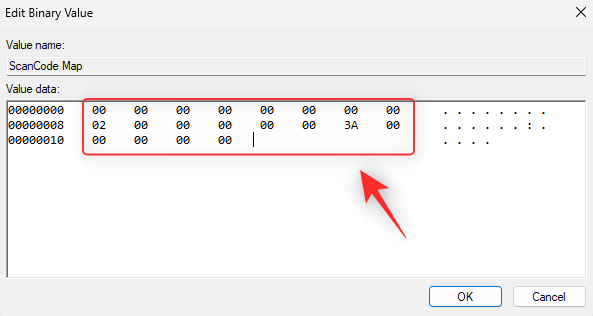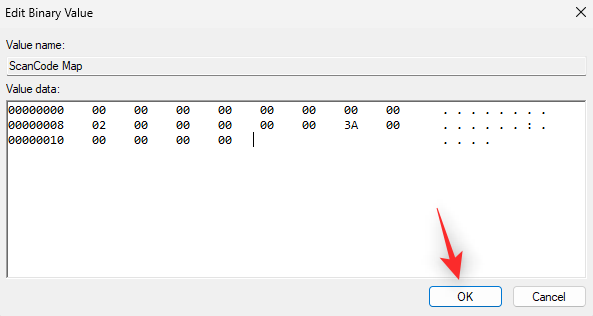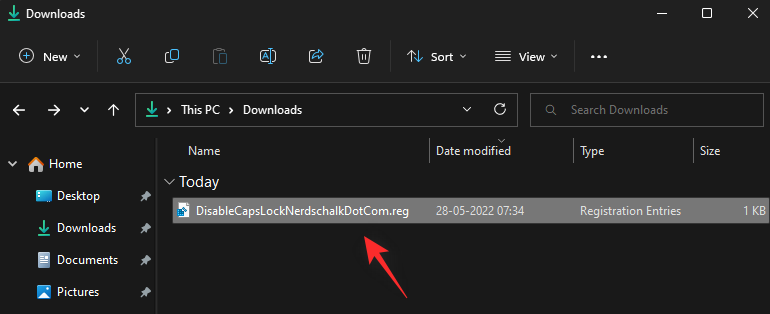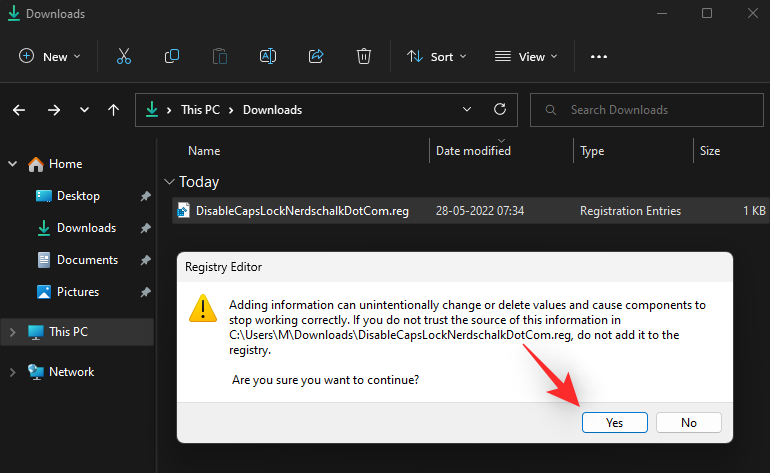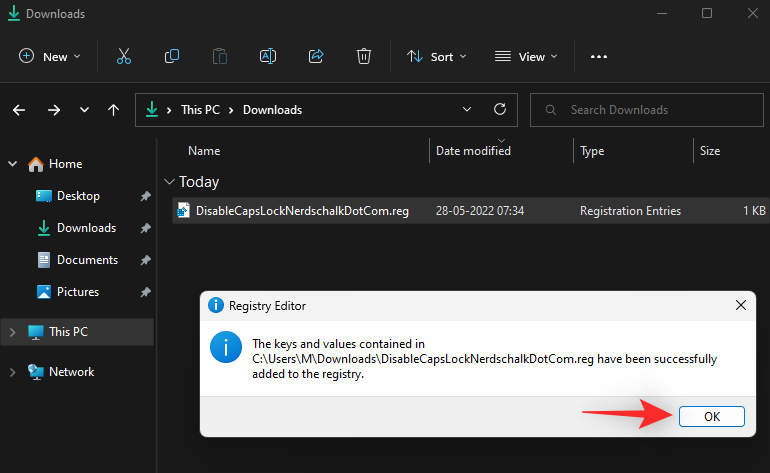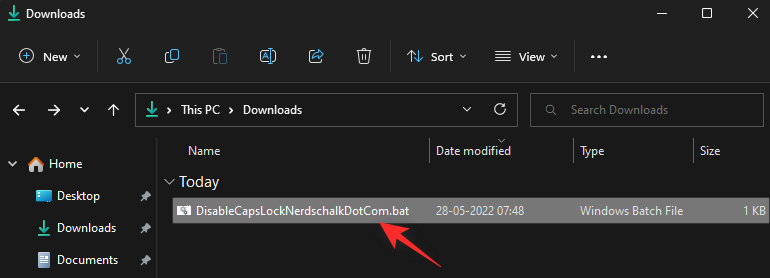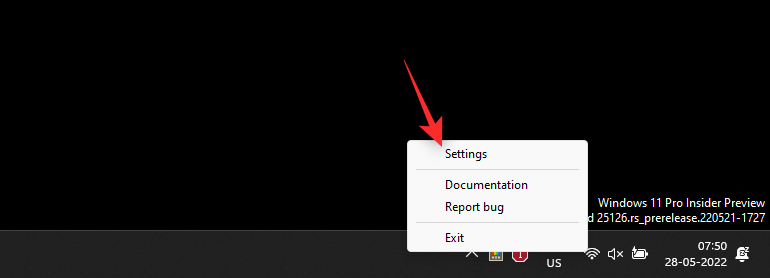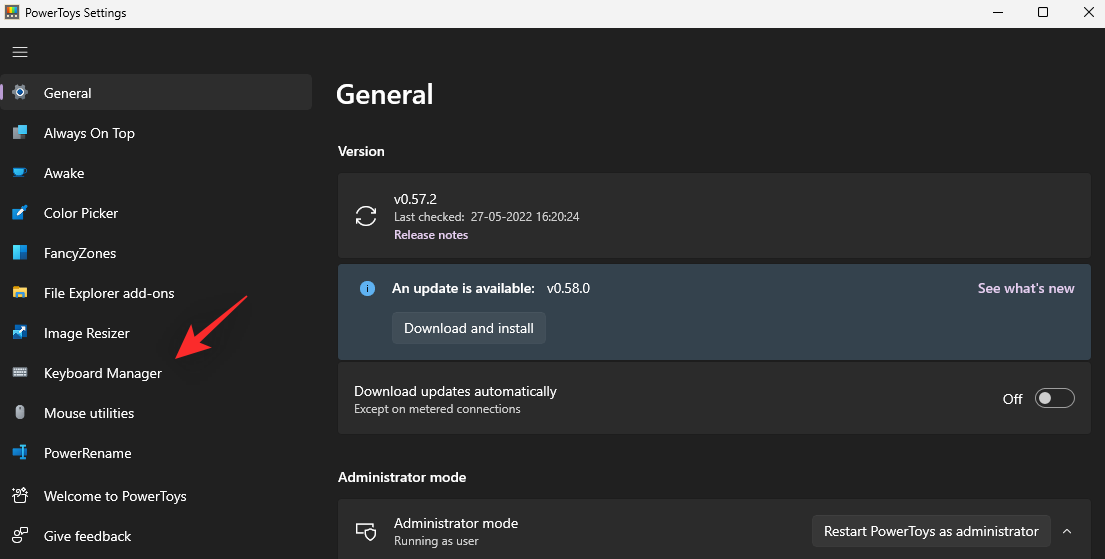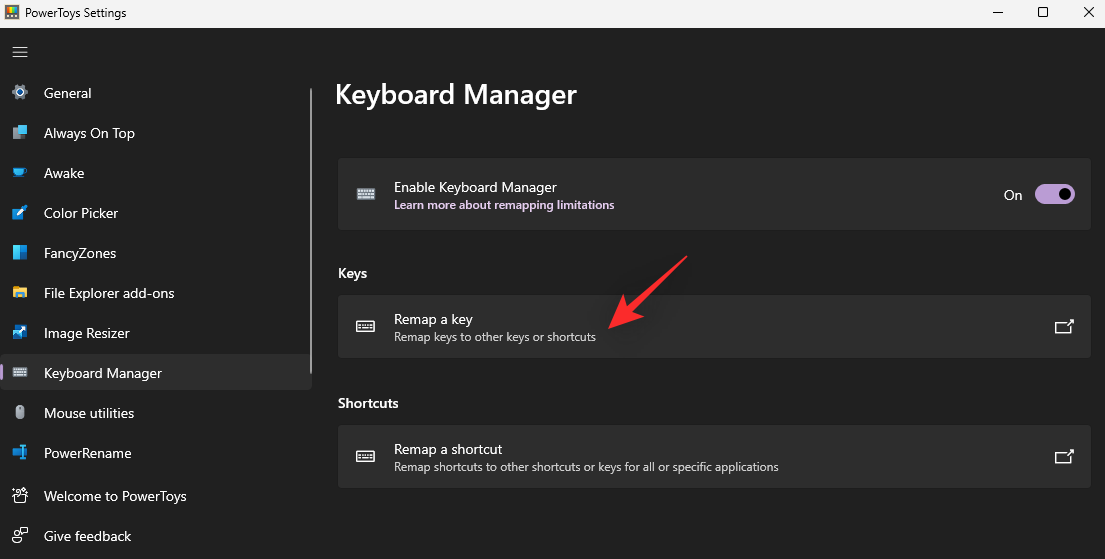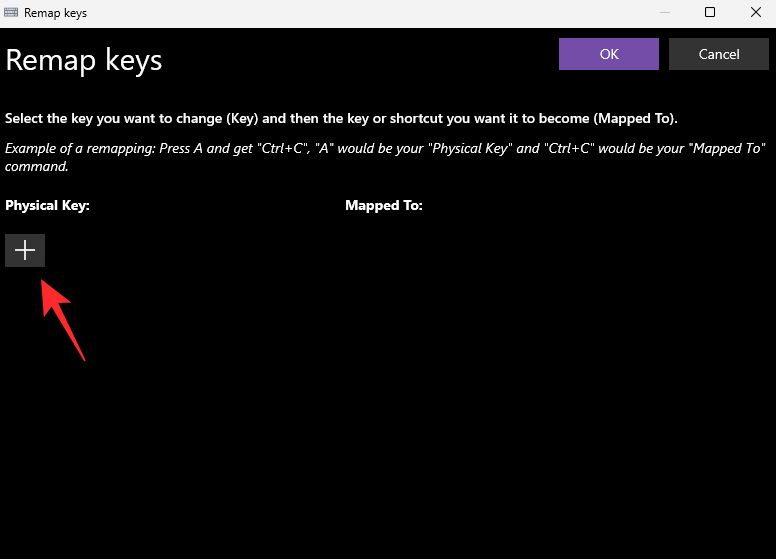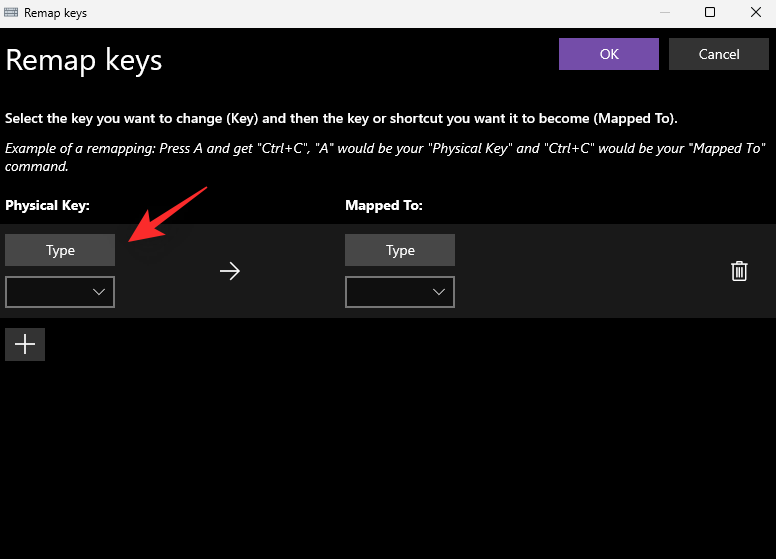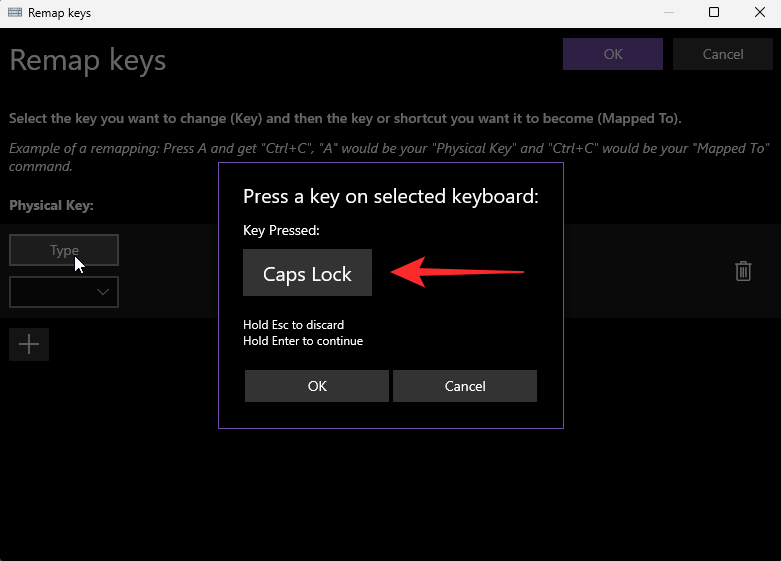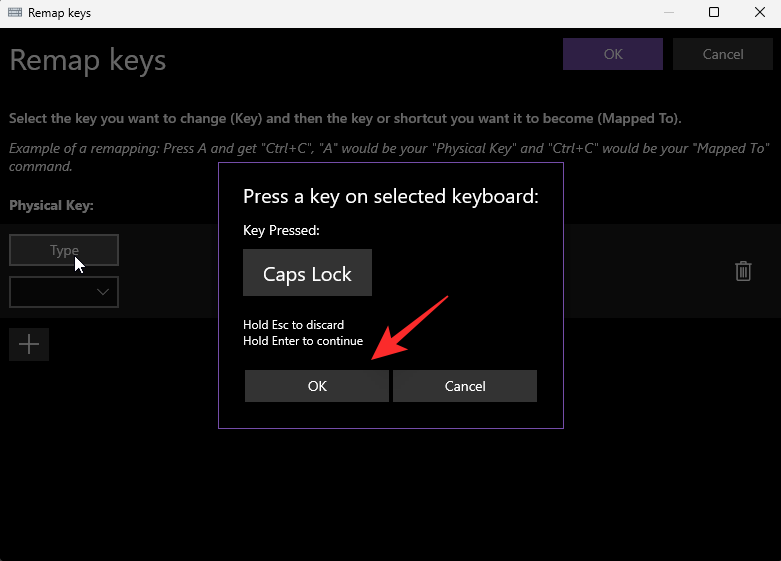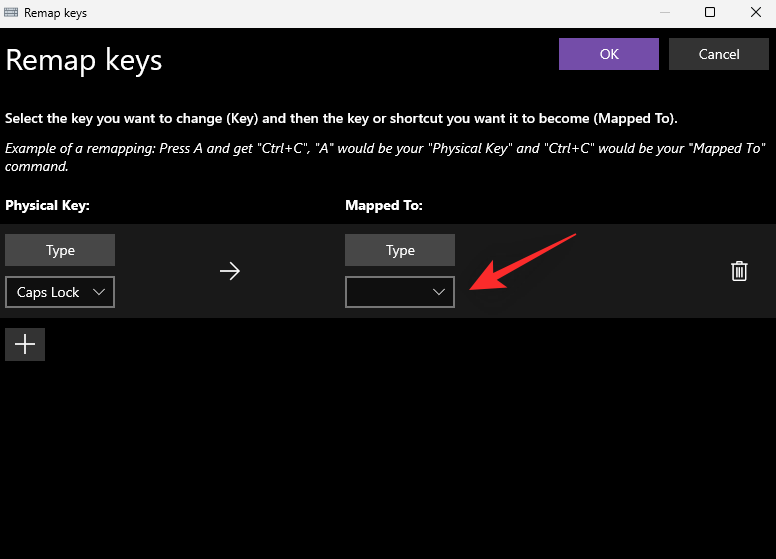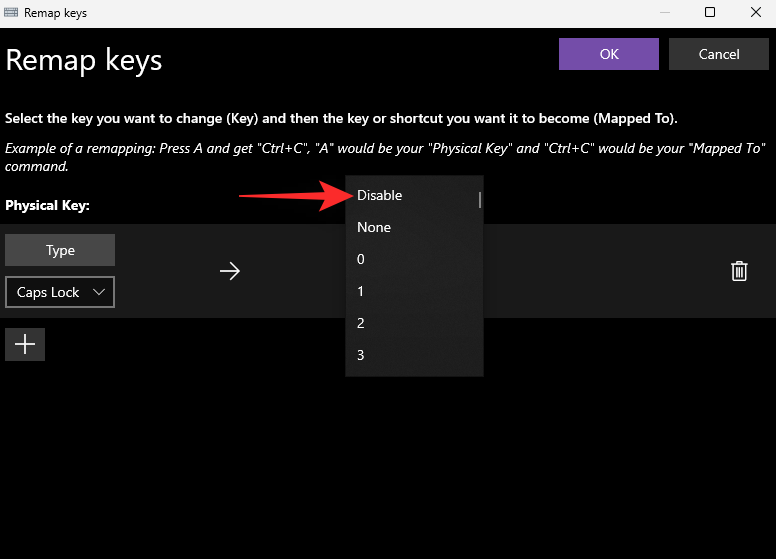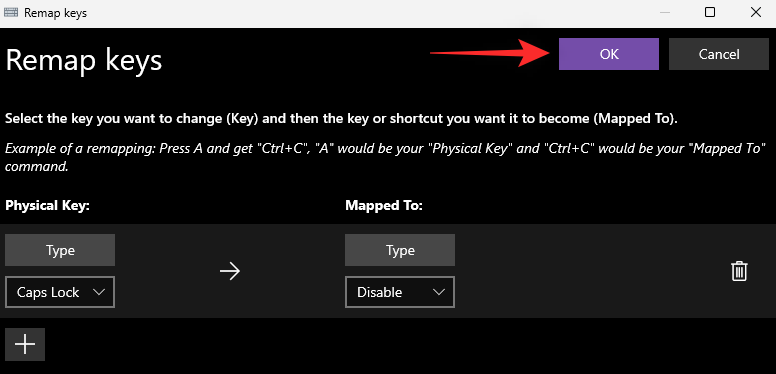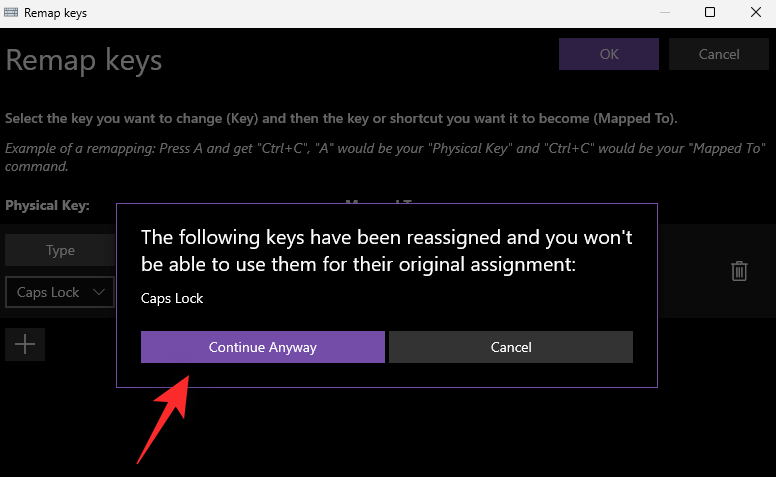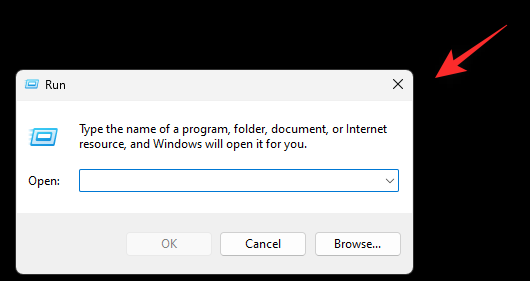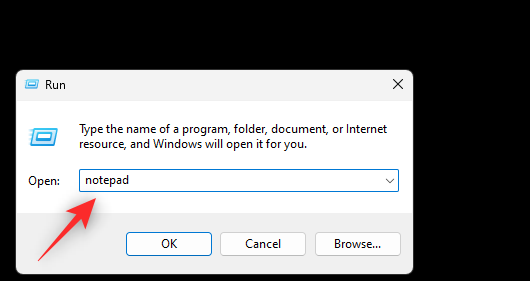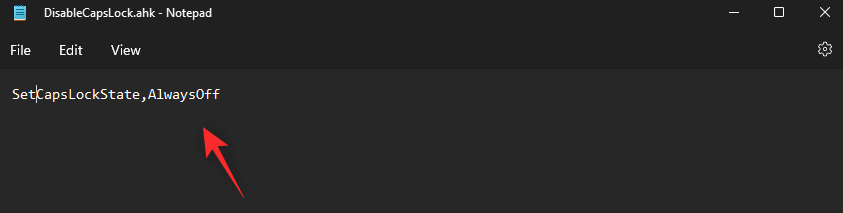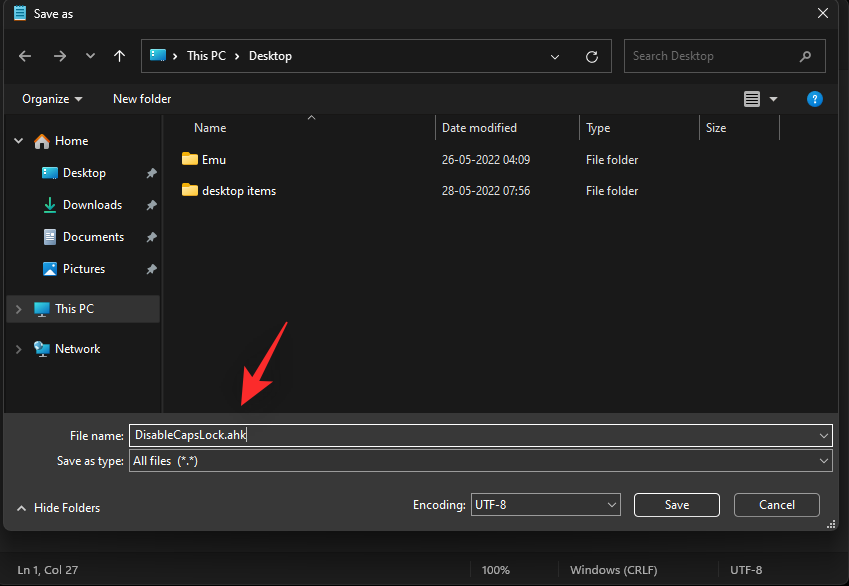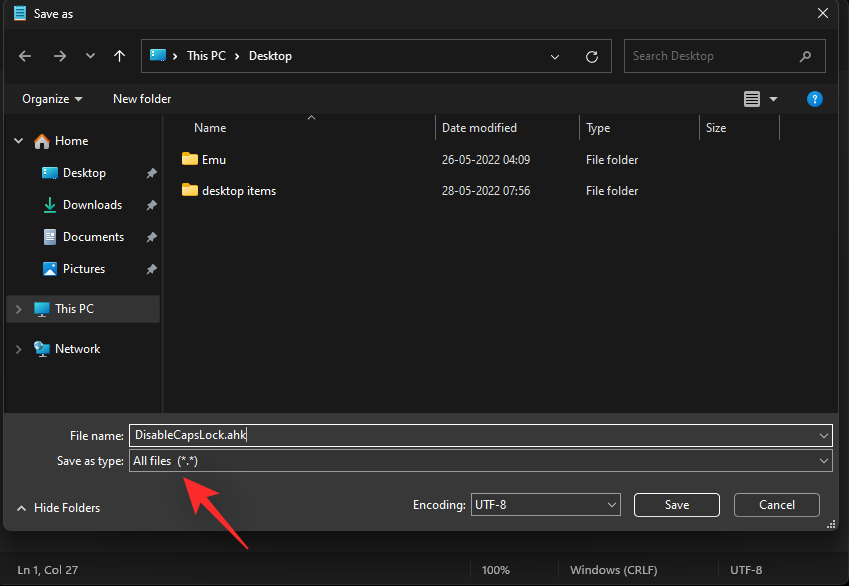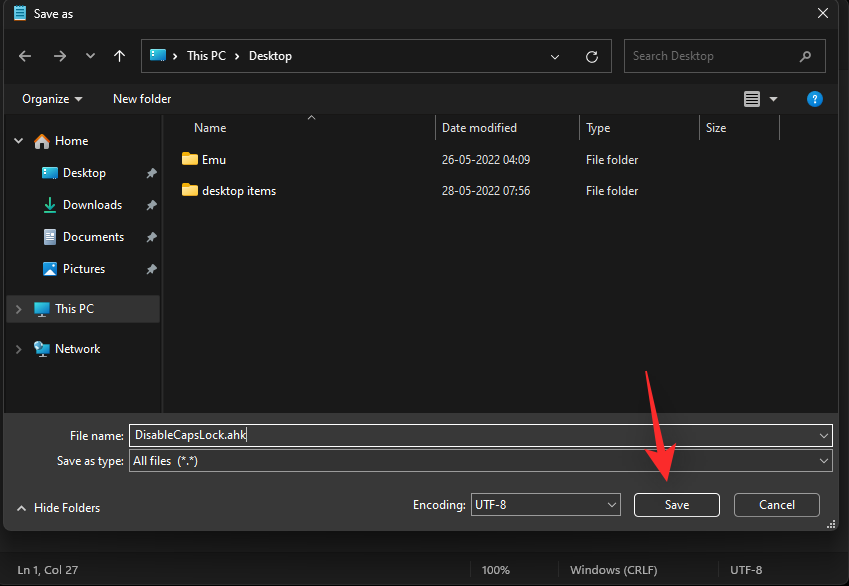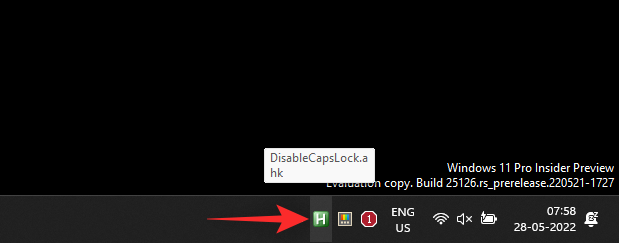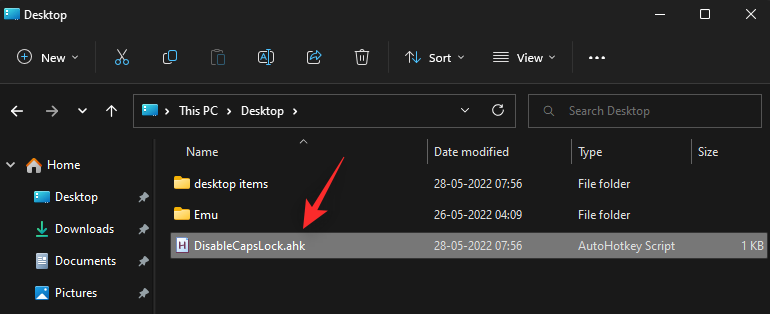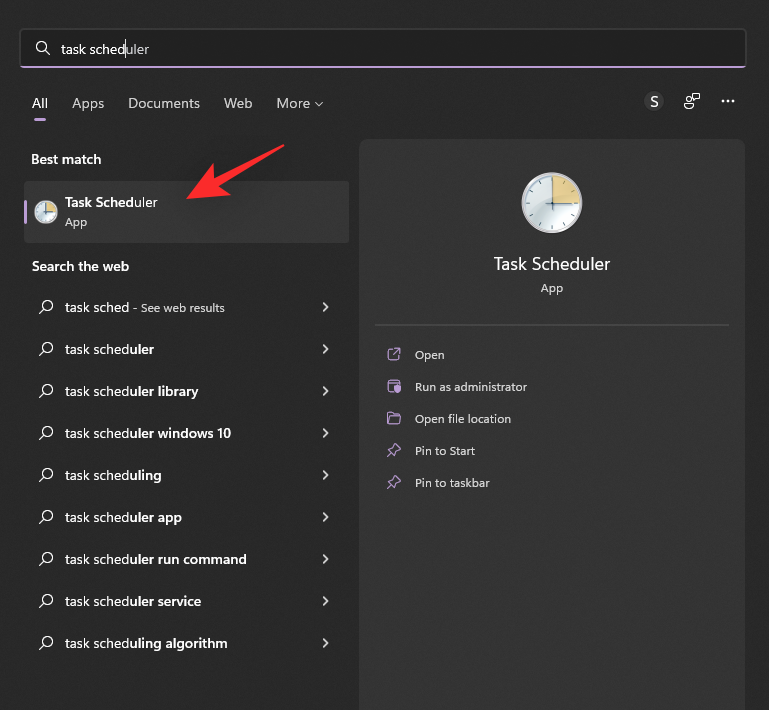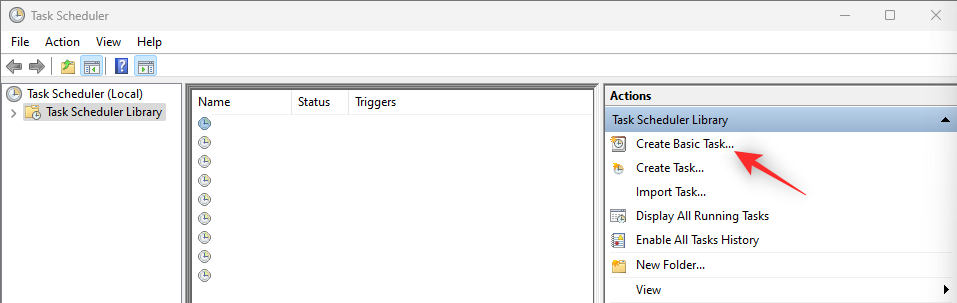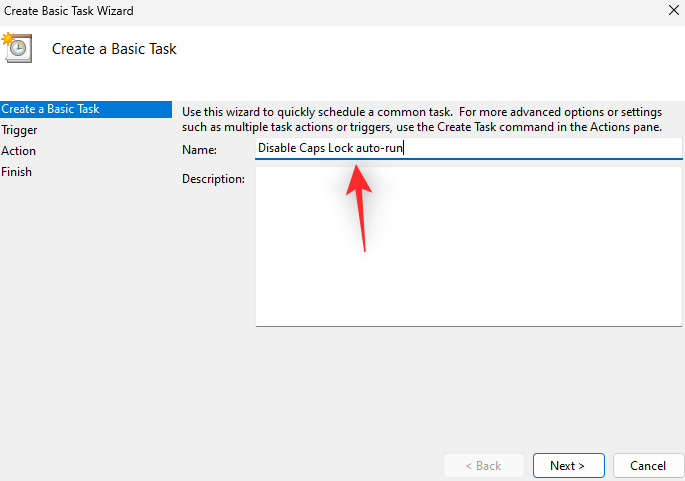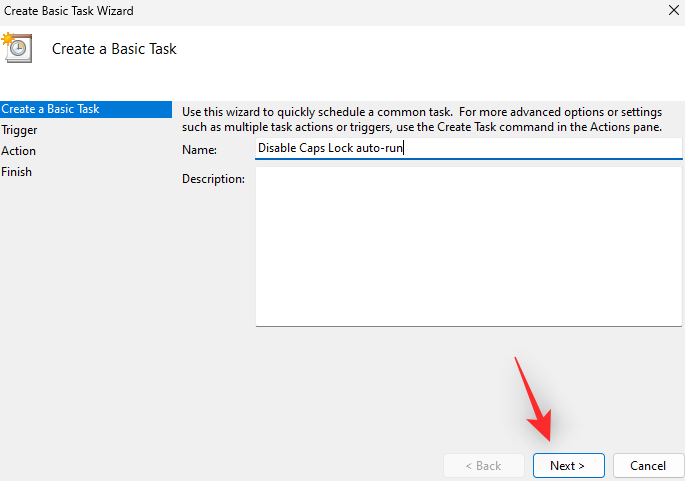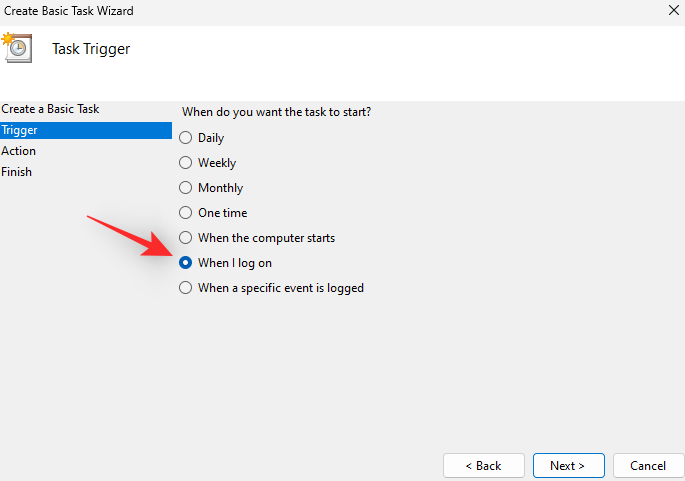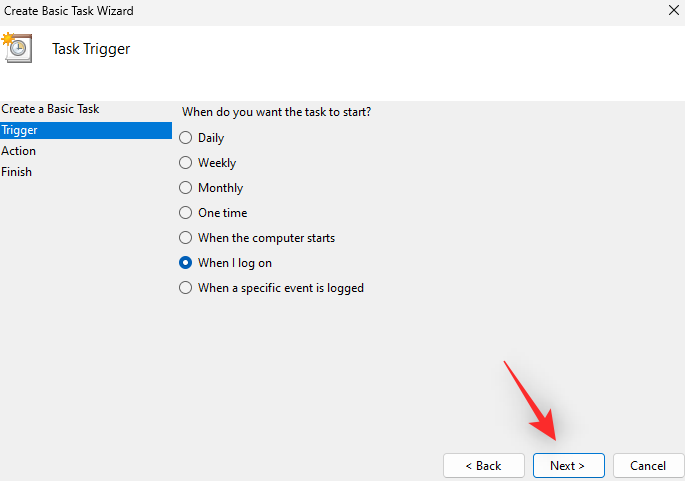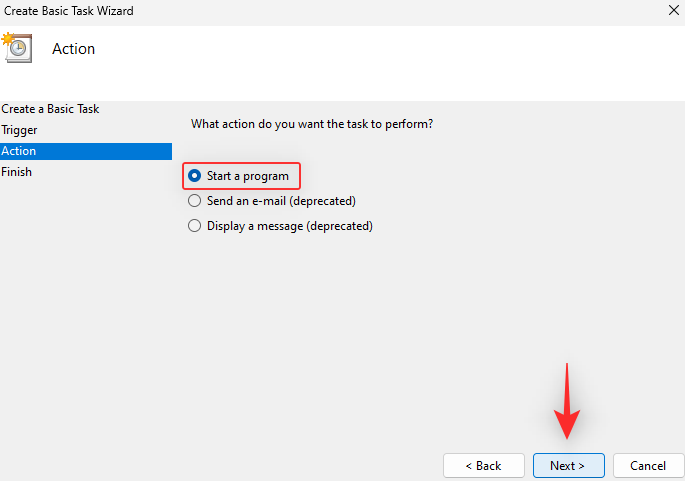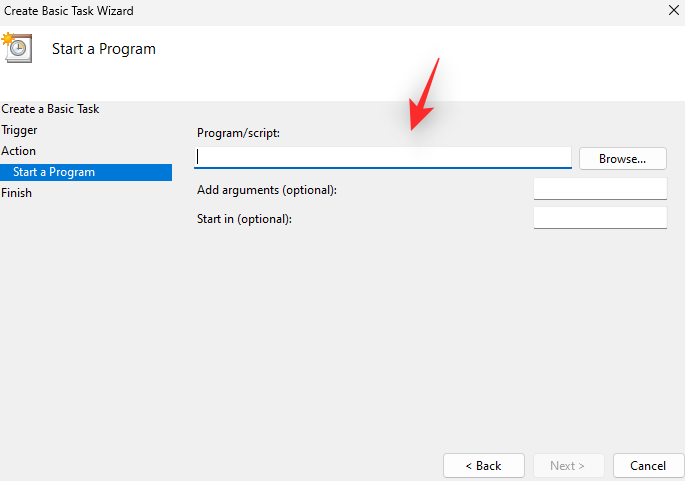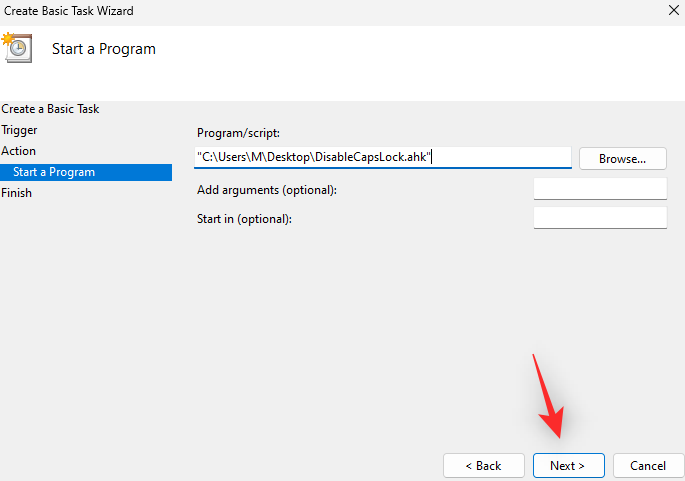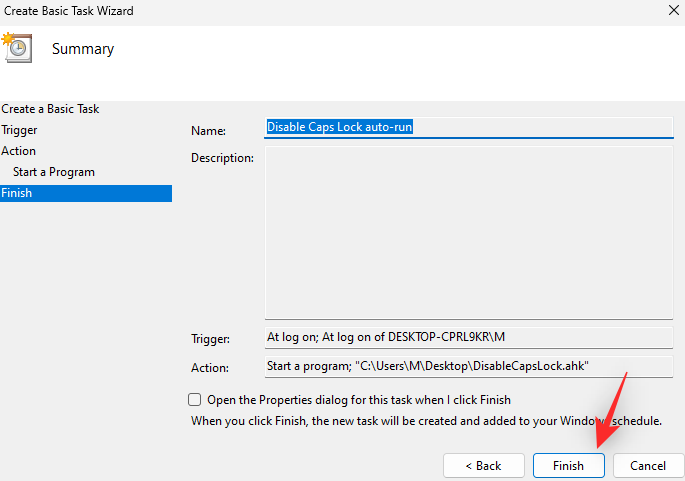Tastatur og taster kan noen ganger være irriterende med gjentatte tegn, taster som sitter fast, uønskede klikk og mer. Dette kan være mer utbredt, spesielt hvis du har et gammelt tastatur. Dermed kan deaktivering av en nøkkel hjelpe deg med mange irritasjoner.
Den mest berørte nøkkelen ser ut til å være Caps Lock på grunn av dens natur å endre store og små bokstaver. Så hvis du sitter fast i samme båt, er det slik du kan deaktivere Caps Lock på Windows 11.
Kan du deaktivere Caps Lock på Windows 11?
Ja, du kan deaktivere Caps Lock-tasten permanent på Windows 11 ved å bruke ulike løsninger og tredjepartsverktøy. Avhengig av tastaturprodusenten og gjeldende oppsett trenger du kanskje ikke ekstra programvare for å deaktivere nøkkelen. Du kan se de relevante delene nedenfor for å deaktivere Caps Lock-tasten på Windows 11.
Slik deaktiverer du Caps Lock på Windows 11 på 5 måter
Her er alle måtene du kan deaktivere Caps Lock-tasten på Windows 11. Vi anbefaler at du prøver å bruke registerhacket eller OEM-verktøyet ditt for å slå av Caps Lock-tasten innfødt før du velger et tredjepartsverktøy. La oss komme i gang.
Metode 1: Bruke Registerredigering
Du kan enten bruke registerhacket manuelt eller gjøre dette automatisk ved å bruke en registerskriptfil gitt som alternativ 2 nedenfor. Vi anbefaler å bruke den manuelle metoden slik at du er klar over endringene som er gjort på PC-en. På denne måten kan du tilbakestille dem eller endre dem når som helst du trenger det. Men filene som er lastet opp har blitt opprettet internt og bruker de samme endringene automatisk og er også trygge å bruke.
Alternativ 1: Opprett en registerverdi manuelt
Trykk Windows + Rfor å starte Kjør .

Skriv inn følgende og trykk Enter.
regedit
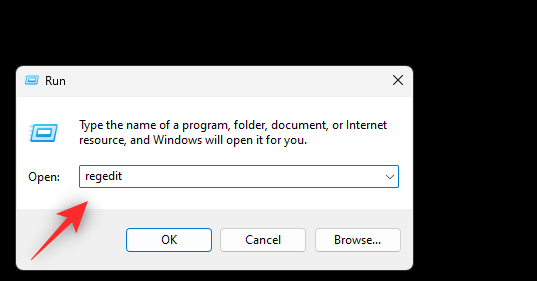
Naviger til følgende nøkkel ved å lime inn banen nedenfor i adressefeltet. Du kan også bruke venstre sidefelt for å navigere til det samme.
Computer\HKEY_LOCAL_MACHINE\SYSTEM\CurrentControlSet\Control\Keyboard Layout

Høyreklikk på høyre side og hold musepekeren over Ny .
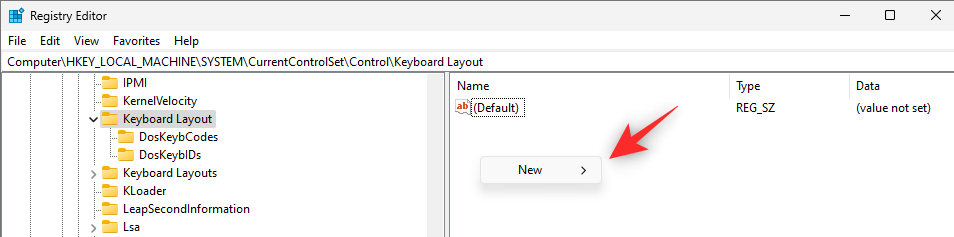
Velg Binær verdi .
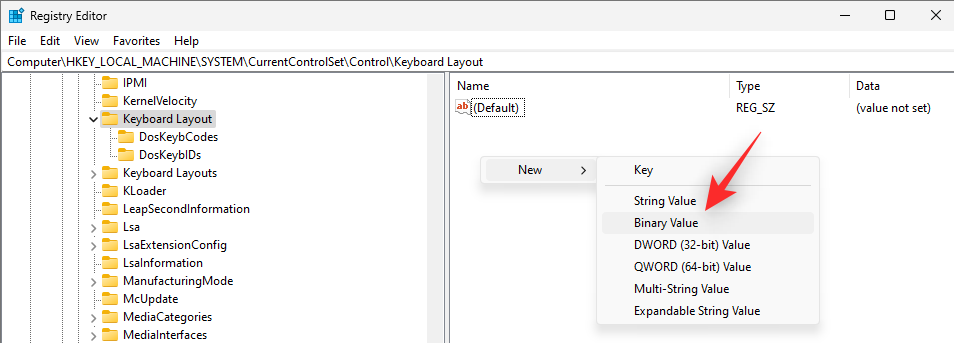
Navngi nøkkelen ScanCode Map .
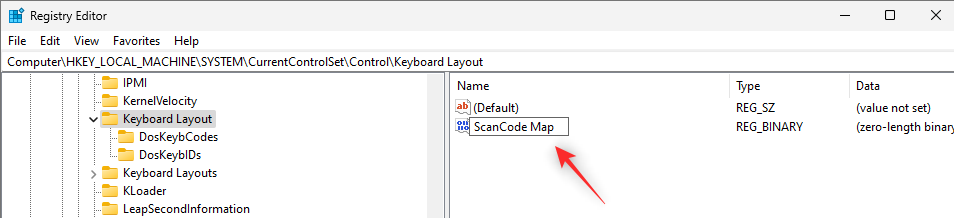
Dobbeltklikk det samme og skriv inn følgende som verdidata .
Merk: Ikke kopier og lim inn denne verdien. Bare skriv det inn uten mellomrom.
00 00 00 00 00 00 00 00 02 00 00 00 00 00 3A 00 00 00 00 00
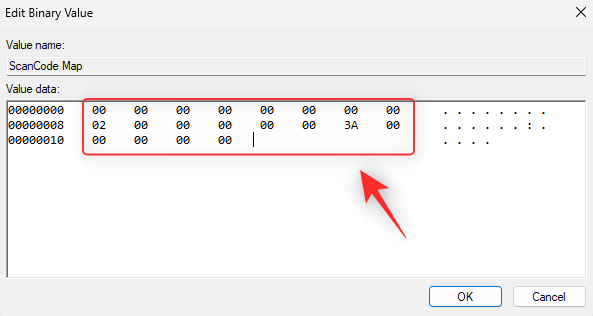
Klikk OK .
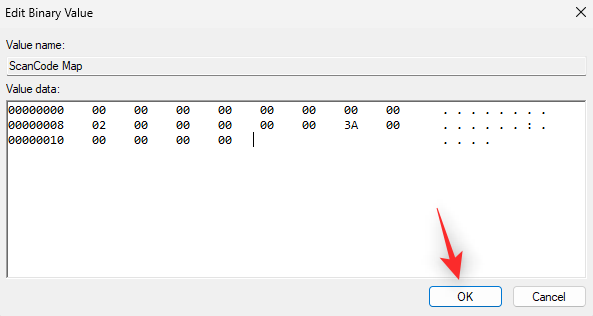
Trykk Ctrl + Alt + Delpå tastaturet og velg Logg av .

Logg tilbake på PC-en og Caps Lock-tasten skal nå være deaktivert.
Alternativ 2: Bruk en registerskriptfil
Last ned filen lenket nedenfor til din PC og dobbeltklikk på den.
- DisableCapsLock.reg | Nedlastingslenke (filnavn: disablecapslocknerdschalkdotcomreg.zip)
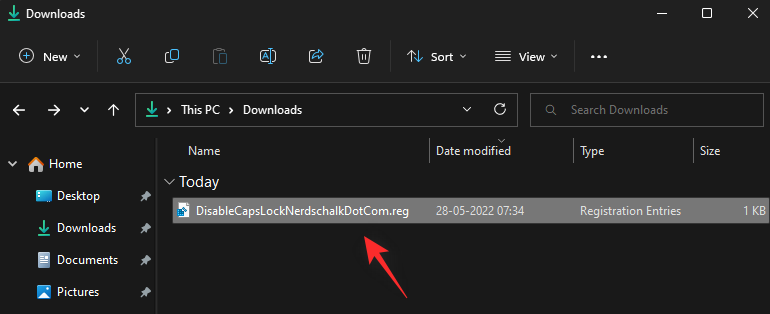
Klikk Ja for å legge til den nye registerverdien.
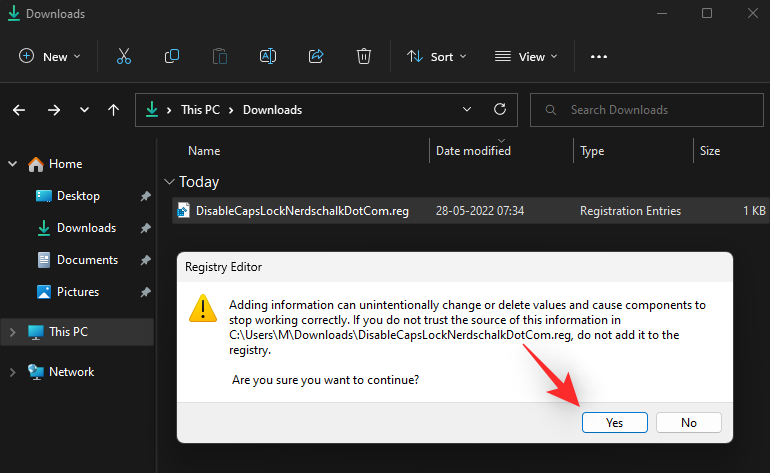
Klikk OK .
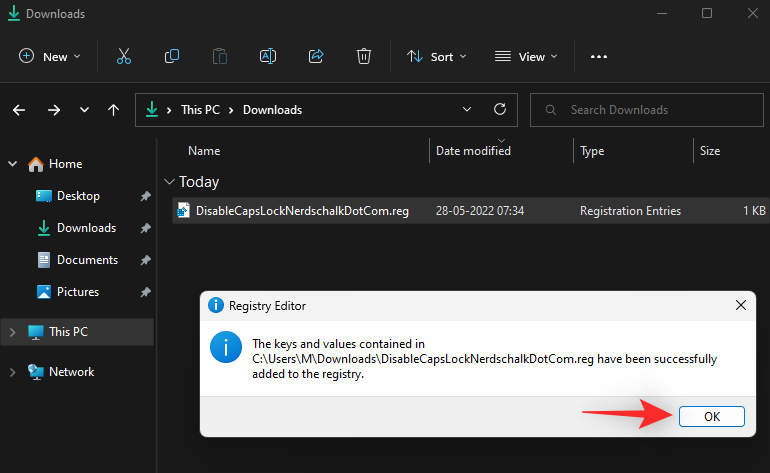
Trykk Ctrl + Alt + Delpå tastaturet og klikk Logg av .

Logg inn på PC-en igjen og Caps Lock skal nå ha blitt deaktivert på tastaturet.
Relatert: Slik oppdeler du ikoner på Windows 11-oppgavelinjen med register
Metode 2: Bruke en batchfil
Du kan også bruke en batch- eller .bat-fil i tilfelle det er mer praktisk. Bruk lenken nedenfor for å laste ned det samme til din PC.
- DisableCapsLock.bat | Nedlastingslenke (Filnavn: disablecapslocknerdschalkdotcombat.zip)
Dobbeltklikk på batchfilen når den er lastet ned og godkjenn UAC-forespørselen om nødvendig.
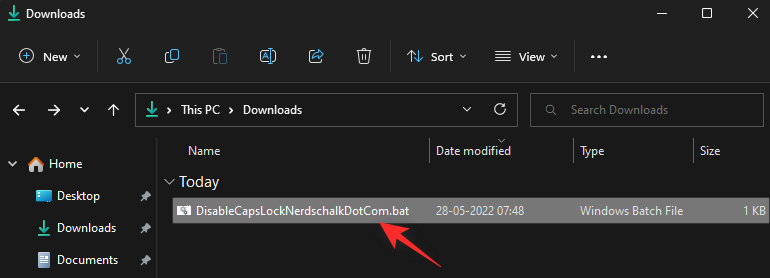
Trykk Ctrl + Alt + Delog velg Logg av .

Logg på igjen og Caps Lock skal nå ha blitt deaktivert på PC-en din.
Relatert: Hvordan installere og bruke Git på Windows 11
Metode 3: Hvis du har et tredjepartstastatur
Tredjeparts tastaturer kommer ofte med tilpasningsverktøy som kan bidra til å endre og endre oppførselen deres, inkludert muligheten til å deaktivere nøkler. Bruk koblingene nedenfor for å referere til vanlige OEM-nettsteder for tastatur og sjekk ut om tastaturet ditt støtter det samme. Du bør kunne finne informasjon om deaktivering av nøkler på samme side. I tilfelle din OEM ikke er oppført nedenfor, kan du prøve å søke etter det samme eller se tastaturpakken.
OEM-tilpasningsprogramvare:
Du kan også bruke tredjepartsapper til å slå av caps-tasten på tastaturet på Windows 11. Tredjepartsprogramvare som tastaturtilordninger kan også hjelpe deg med å deaktivere Caps Lock-tasten. Vi anbefaler å bruke PowerToys av Microsoft og AutoHotKey. Du kan imidlertid også velge ett av alternativene nevnt nedenfor. Slik kan du deaktivere Caps Lock ved hjelp av tredjepartsprogramvare.
Relatert: Slik endrer du skrift i Windows 11
Metode 4: Bruke PowerToys
Last ned den nyeste versjonen av PowerToys fra lenken nedenfor og installer den på din PC. Når den er installert, høyreklikker du på PowerToys-ikonet på oppgavelinjen og velger Innstillinger .
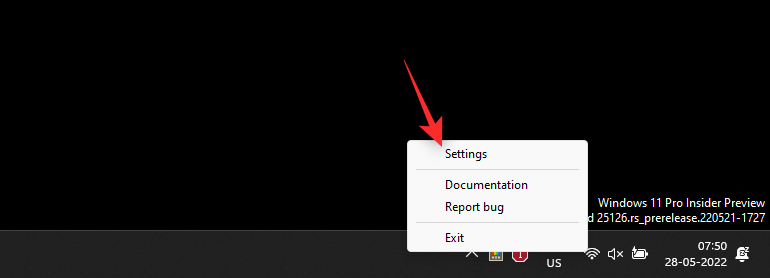
Klikk Tastaturbehandling .
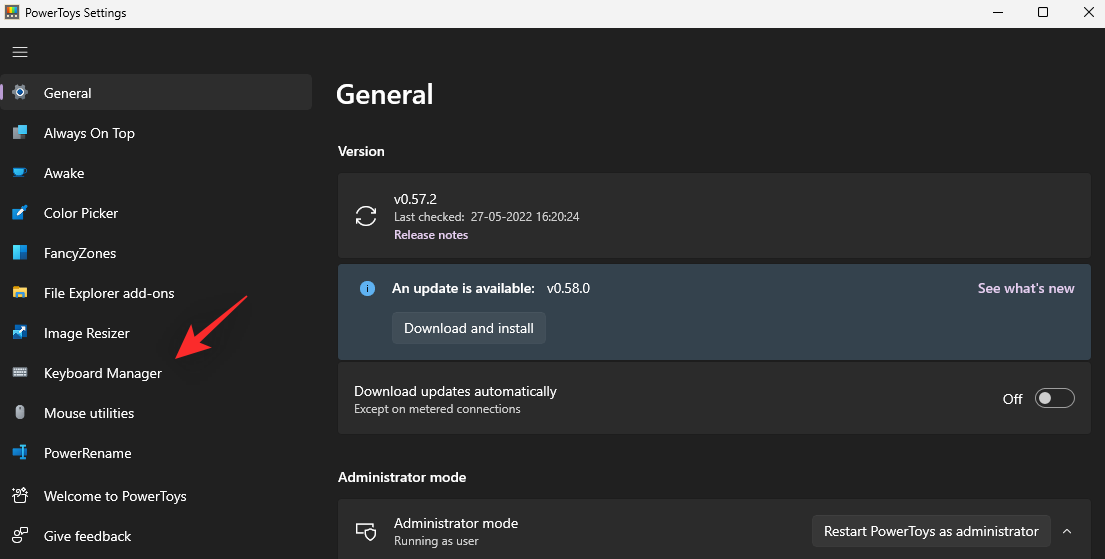
Klikk Tilordne en nøkkel på nytt .
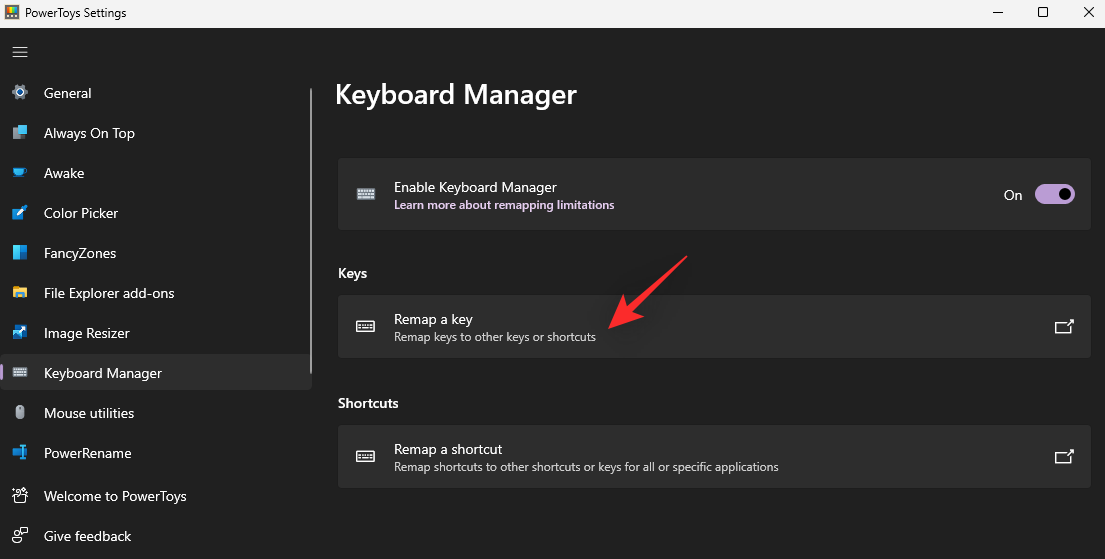
Klikk på + -ikonet.
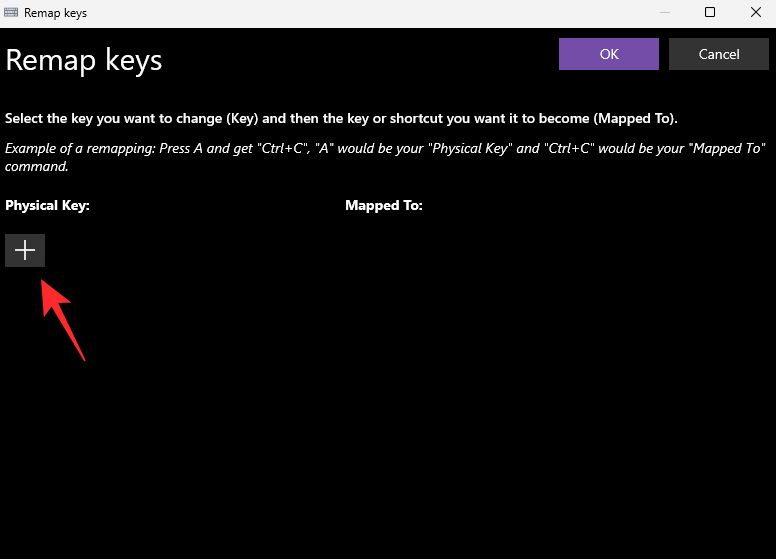
Klikk på Type .
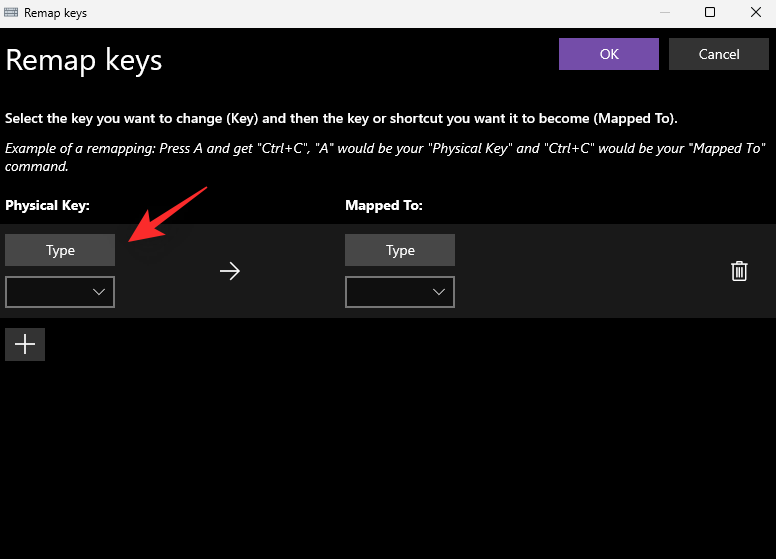
Trykk nå på Caps Lock på tastaturet og det skal oppdages automatisk.
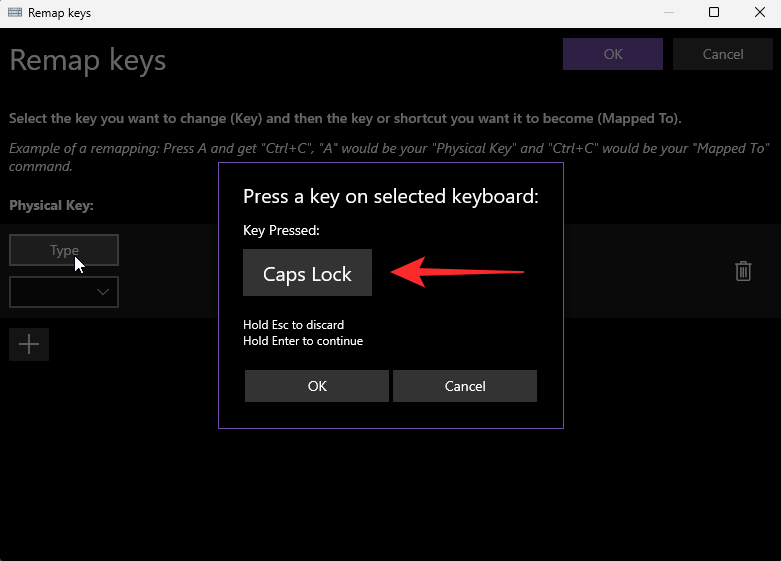
Klikk OK .
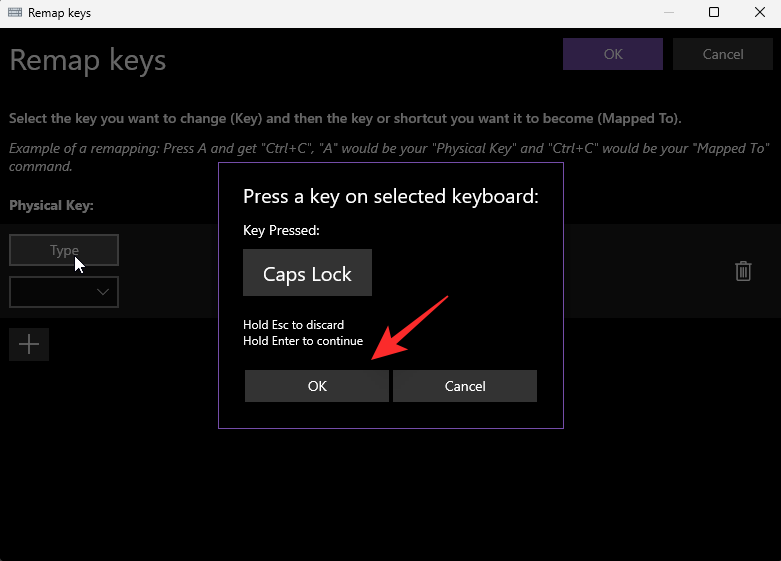
Klikk på rullegardinmenyen under Tilordnet til .
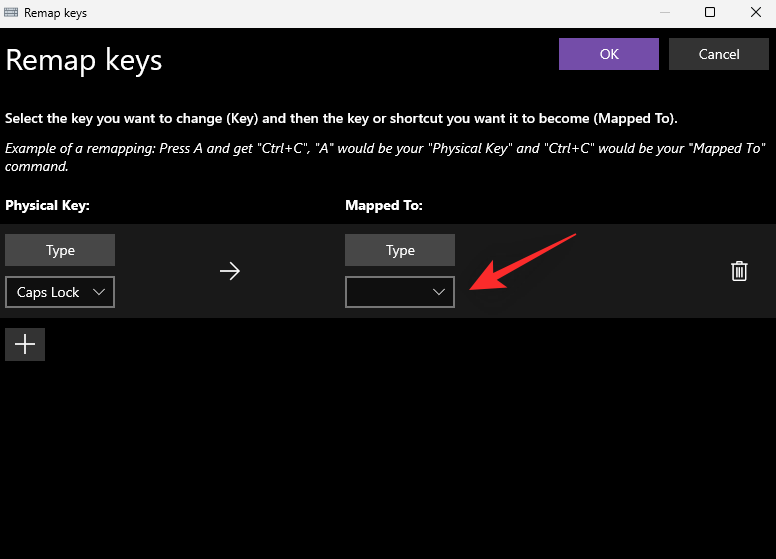
Velg Deaktiver .
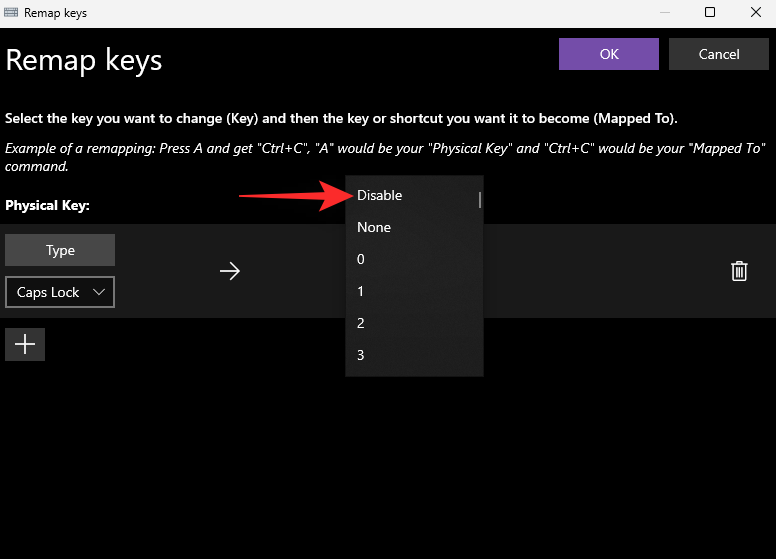
Klikk OK .
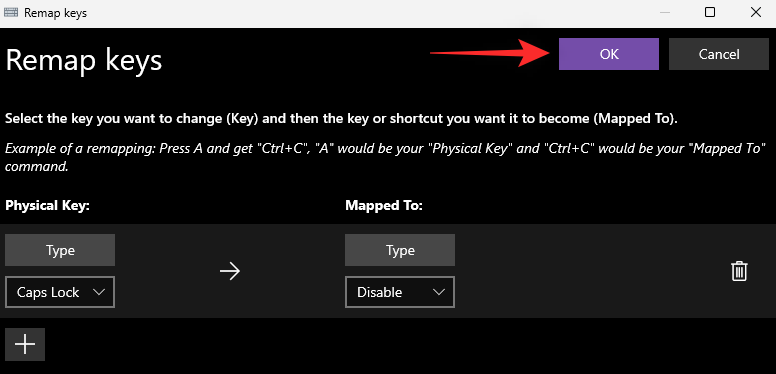
Du vil nå bli advart om at Caps Lock er deaktivert. Klikk på Fortsett likevel .
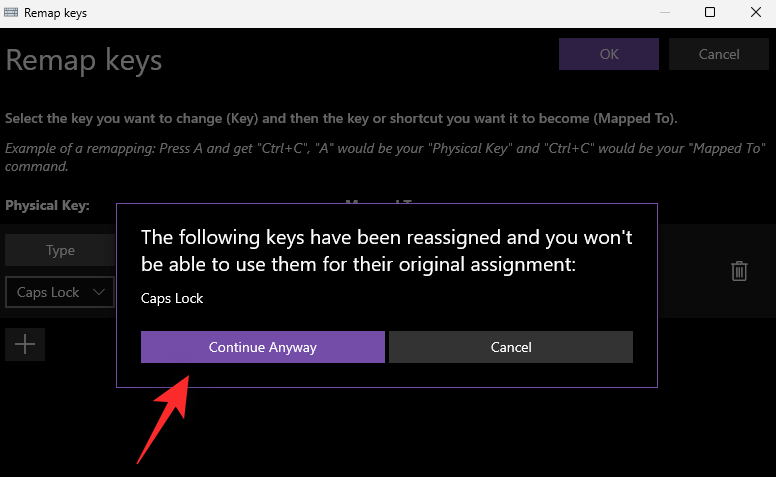
Og det er det! Caps Lock skal nå ha blitt deaktivert på PC-en.
Metode 5: AutoHotKey
Last ned og installer AutoHotKey på din PC ved å bruke lenken nedenfor. Når den er installert, trykk Windows + Rfor å starte Kjør.
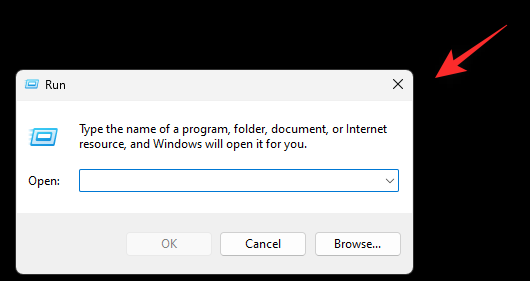
Skriv inn følgende og trykk Ctrl + Shift + Enter.
notepad
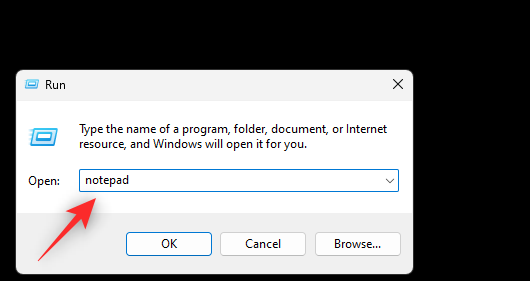
Kopier og lim inn koden nedenfor i den tomme tekstfilen.
SetCapsLockState,AlwaysOff
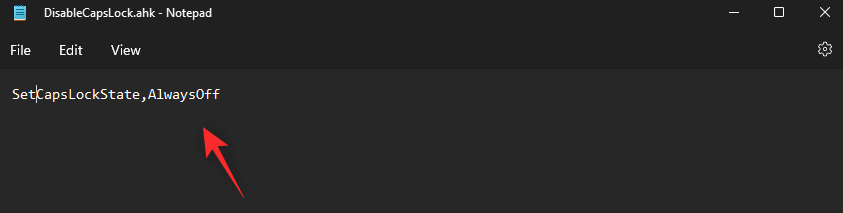
Trykk Ctrl + Shift + Spå tastaturet og navngi den nye filen i følgende syntaks.
(FileName).ahk
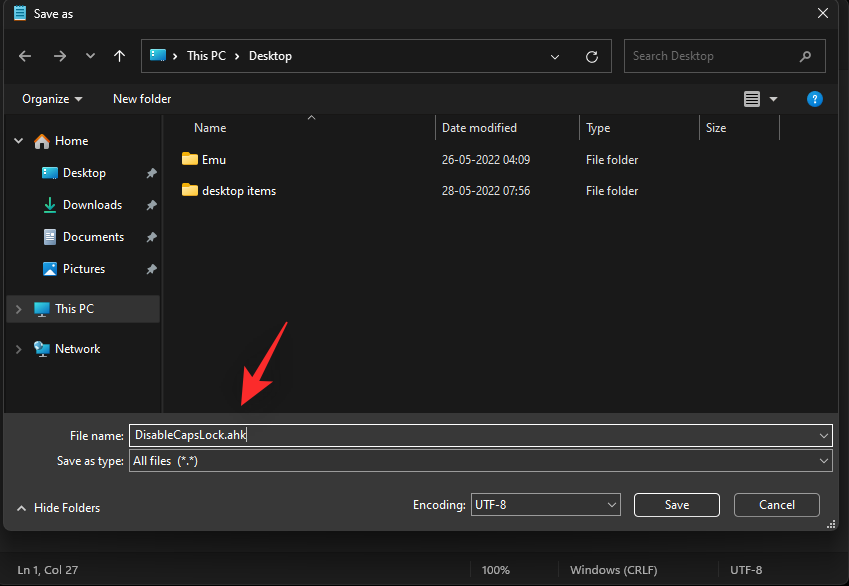
Velg en plassering for AutoHotKey-skriptet og klikk på rullegardinmenyen og velg Alle filer .
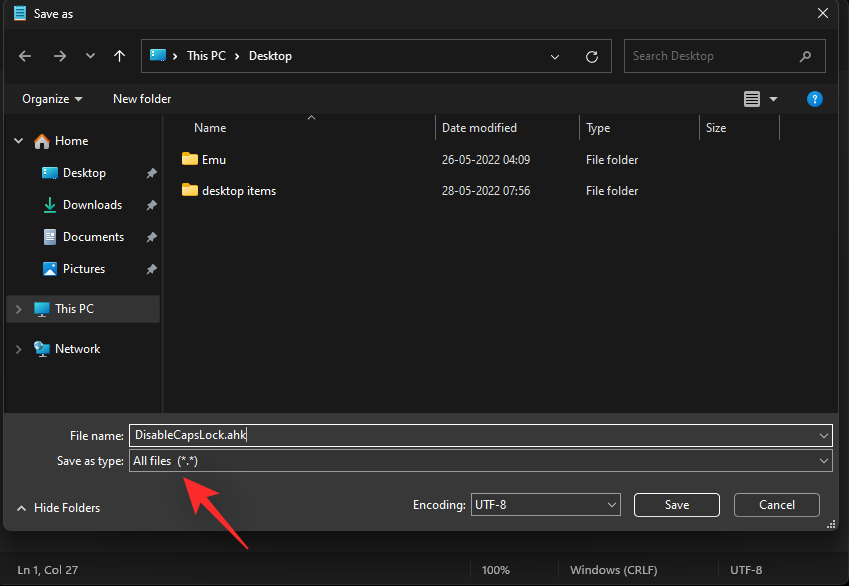
Klikk til slutt på Lagre .
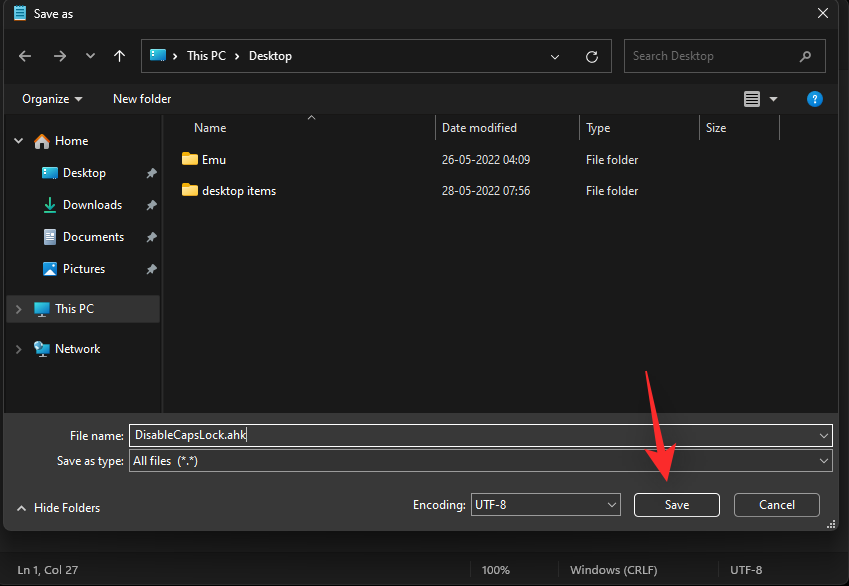
Gå nå til den lagrede filen og dobbeltklikk på den samme. Skriptet vil nå kjøre i bakgrunnen, og det samme kan bli funnet i oppgavelinjen.
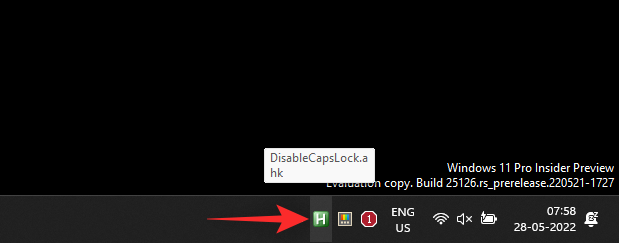
Så lenge skriptet kjører, vil Caps Lock være deaktivert på din PC. Du kan også sette skriptet til Auto-Run når PC-en slås på ved å bruke trinnene nedenfor.
Klikk på skriptet og trykk Ctrl + Shift + Cpå tastaturet. Dette vil kopiere banen til utklippstavlen din.
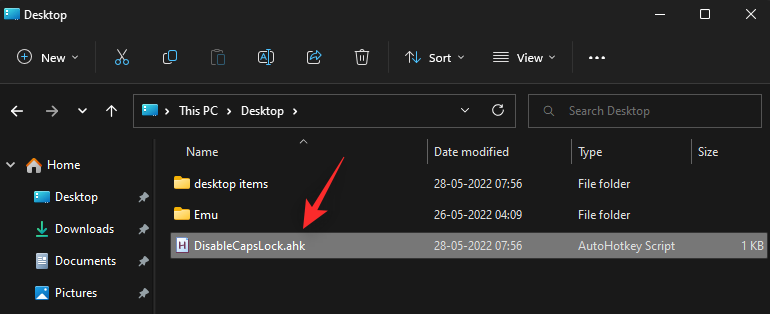
Start Start-menyen, skriv inn Task Scheduler, og start det samme fra søkeresultatene.
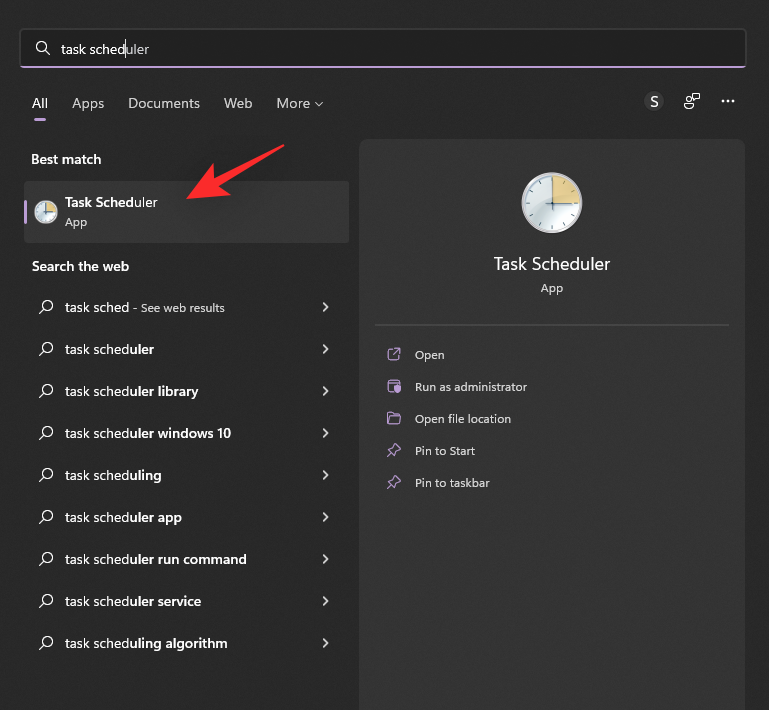
Klikk på Opprett grunnleggende oppgave...
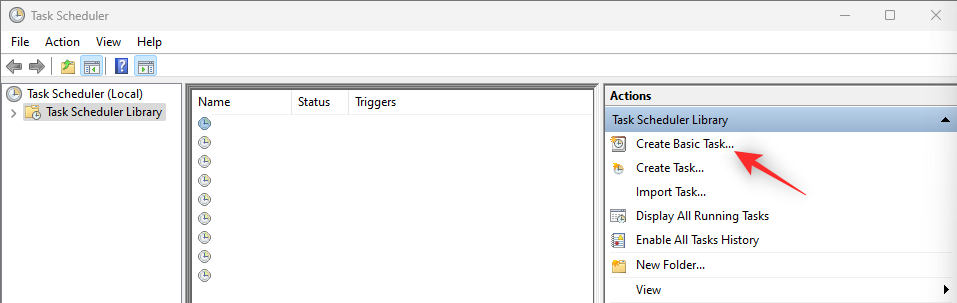
Skriv inn et navn for oppgaven. Denne oppgaven vil automatisk kjøre Caps Lock-deaktiveringsskriptet hver gang du slår på PC-en.
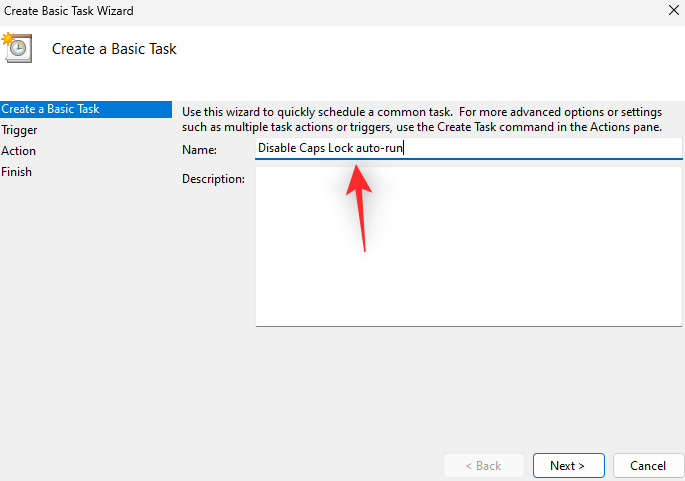
Klikk Neste .
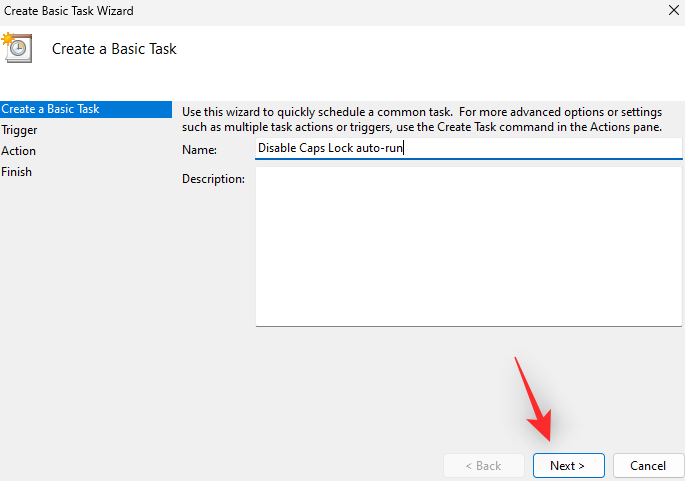
Klikk og velg Når jeg logger på .
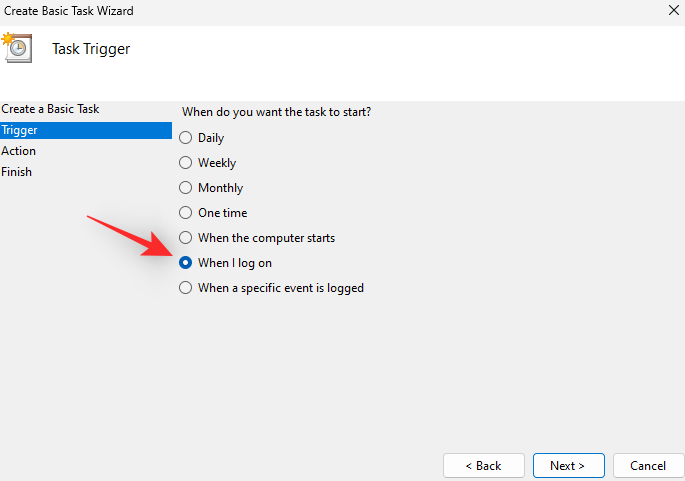
Klikk Neste igjen.
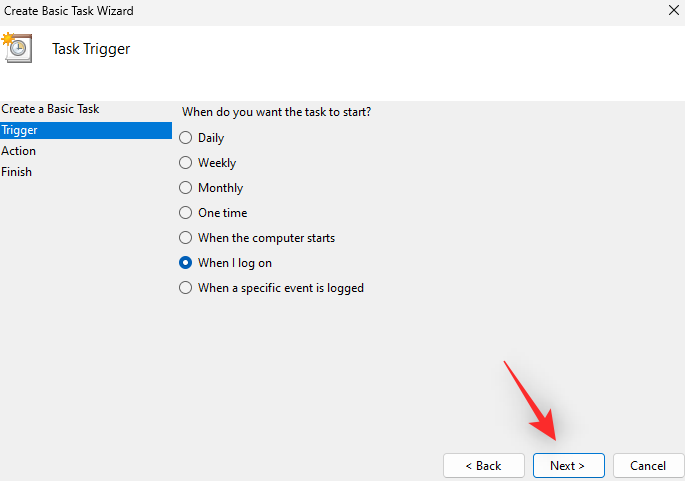
Kontroller at Start et program er valgt, og klikk på Neste .
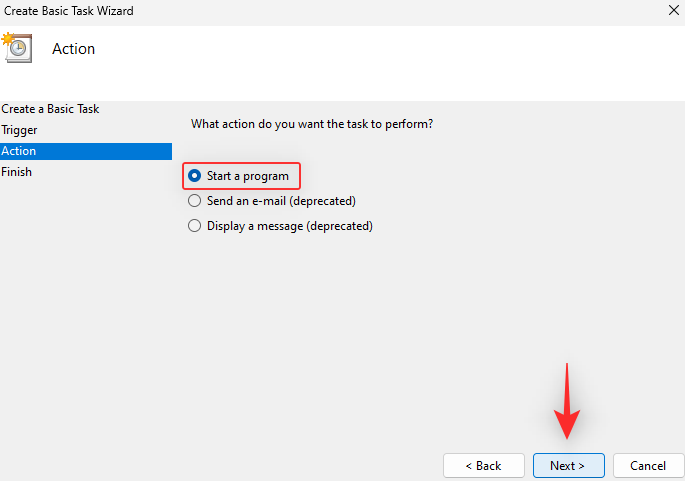
Trykk Ctrl + Vi tekstboksen under Program/Script .
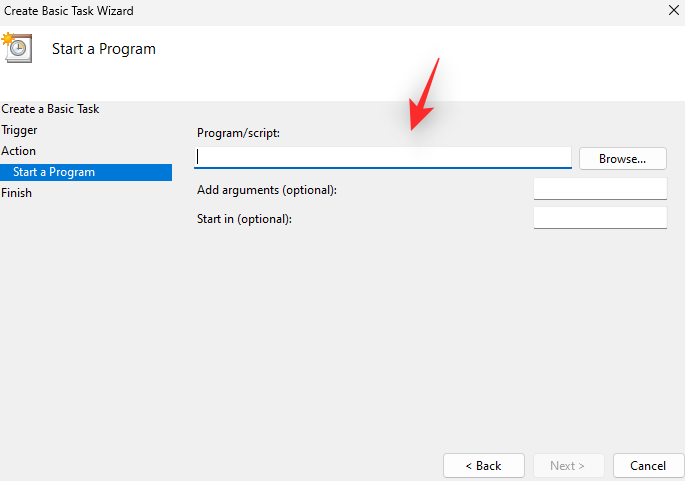
Klikk Neste .
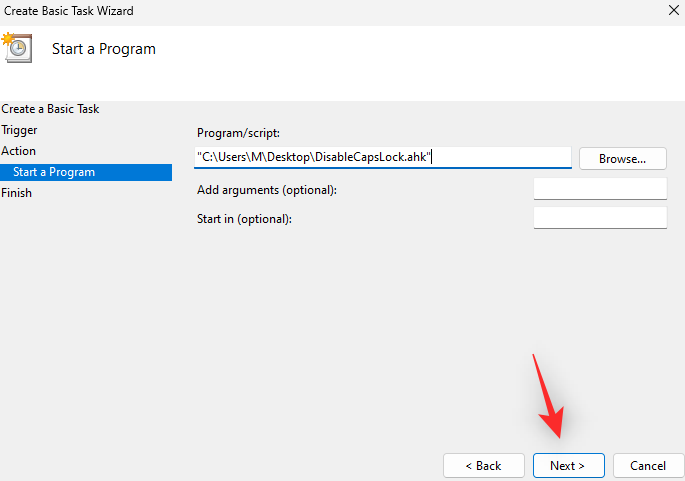
Kontroller at alt er satt opp riktig og klikk Fullfør .
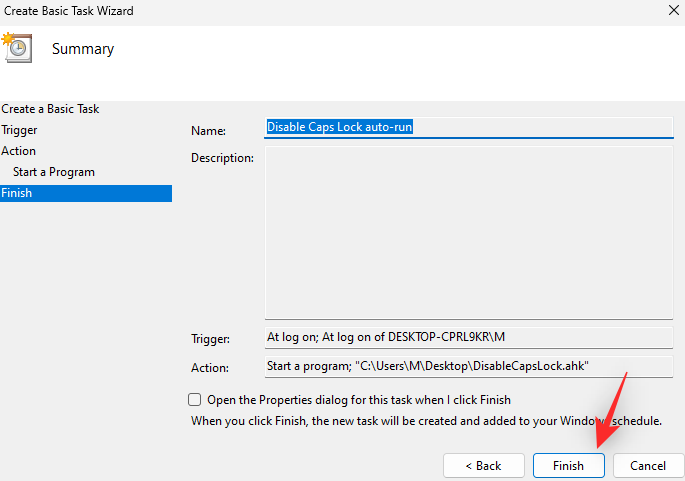
Og det er det! Med denne nye oppgaven vil skriptet automatisk starte hver gang datamaskinen slås på.
Flere metoder: Alternative apper du kan prøve
Vanlige spørsmål
Her er noen vanlige spørsmål om deaktivering av Caps Lock på Windows 11 som skal hjelpe deg med å komme deg oppdatert med den nyeste informasjonen.
Kan jeg aktivere Caps Lock på nytt?
Ja, du kan alltid aktivere Caps Lock på nytt uansett hvilken metode du brukte. Hvis du brukte det forhåndslagde registeret eller .bat-filen, vennligst bruk den manuelle veiledningen for å slette den aktuelle registerverdien. Når det gjelder andre metoder, må du bare tilbakestille endringene som er gjort på PC-en din, og Caps Lock bør aktiveres på nytt.
Må jeg bruke endringer på nytt med en Windows-oppdatering?
Nei, disse endringene bør overføres med hver Windows-oppdatering med mindre du installerer Windows på nytt eller tilbakestiller PC-en.
Er det trygt å bruke tredjepartsapper for å deaktivere Caps Lock?
Ja, de fleste tredjepartsapper som er oppført ovenfor er trygge å bruke, men hver av dem har sine personvernregler og innholdsfortegnelser. Hvis du er bekymret for datainnsamling, anbefaler vi at du sjekker ut deres støttenettsteder for mer informasjon.
Vi håper dette innlegget hjalp deg med å enkelt deaktivere Caps Lock på Windows 11. Hvis du har problemer eller har flere spørsmål, kan du gjerne legge dem i kommentarene nedenfor.
I SLEKT